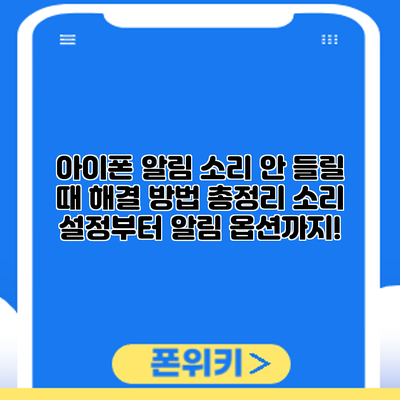아이폰 알림 소리 안 들릴 때? 해결 방법 총정리: 소리 설정부터 알림 옵션까지!
정말 중요한 알림을 놓쳤다면? 아이폰 알림 소리가 안 들리는 답답함, 이제 끝낼 시간입니다! 본 가이드는 아이폰 알림 소리가 나지 않는 다양한 원인과 해결책을 자세히 알려드립니다. 더 이상 소리 없는 알림에 스트레스 받지 마세요!
아이폰 알림 소리 설정: 기본 사항부터 꼼꼼하게 확인하세요!
아이폰 알림 소리가 안 들린다면? 가장 먼저 해야 할 일은 바로 기본적인 설정을 꼼꼼하게 확인하는 거예요! 작은 실수 하나 때문에 알림을 놓치는 경우가 생각보다 많답니다. 지금부터 하나씩 차근차근 살펴보면서 문제를 해결해 보도록 하죠!
1. 볼륨 확인: 가장 기본적이지만, 놓치기 쉬운 부분이에요. 아이폰의 볼륨이 최소로 설정되어 있거나, 무음 모드로 되어 있지는 않은지 꼭 확인해 주세요. 벨소리 볼륨과 알림 볼륨은 따로 설정할 수 있으니, 둘 다 적절한 수준으로 높여주는 것이 중요해요! 특히, 알림 볼륨이 낮게 설정되어 있으면 알림 소리가 작게 들리거나 아예 들리지 않을 수 있답니다. 심지어, 볼륨 버튼을 실수로 누른 경우도 있으니, 한번 꼼꼼하게 알아보세요!
2. 무음 모드 확인: 아이폰 측면에 있는 스위치가 무음 모드로 되어 있으면, 알림 소리가 나오지 않아요. 스위치가 위로 향해 있으면 무음 모드가 켜진 것이니 아래로 내려주세요. 쉽게 실수할 수 있는 부분이니 꼭 확인해주세요. 만약 무음 모드가 켜져 있었다면, 바로 이 문제 때문에 알림 소리가 안 들렸을 가능성이 높아요.
3. “방해금지 모드” 확인: 설정 앱에서 “방해금지 모드”가 활성화되어 있으면, 특정 시간이나 상황에서 알림이 꺼지도록 설정되어 있어요. 방해금지 모드가 켜져 있는지 확인하고, 필요하다면 꺼주세요. 방해금지 모드는 쉽게 켜고 끌 수 있지만, 깜빡하고 켜둔 채로 알림을 놓치는 경우가 종종 있으니 꼭 확인해야 합니다. 특정 연락처나 앱에 대해서는 예외를 설정하여 알림을 받을 수 있도록 설정할 수도 있답니다!
4. 알림 허용 확인: 해당 앱에서 알림을 받도록 허용했는지 확인해야 해요. 설정 > 알림으로 이동하여, 알림을 받고 싶은 앱을 선택하고, 알림 허용을 켜주세요. 알림 스타일 (배너, 사운드, 뱃지) 등도 원하는 대로 설정할 수 있으니, 꼼꼼하게 확인하고 자신에게 맞는 설정으로 바꿔보세요. 혹시 실수로 알림이 꺼져 있었는지 확인하는 과정이 중요해요!
5. 알림 소리 설정 확인: 각 앱별로 알림 소리를 다르게 설정할 수도 있어요. 설정>알림에서 앱을 선택하면, 알림 소리를 변경할 수 있는 옵션이 나옵니다. “소리 없음”으로 설정되어 있지는 않은지 확인하고, 마음에 드는 알림 소리를 선택하세요. 혹은, 전체 알림 소리 설정을 확인하여 기본 알림 소리가 설정되어 있는지 알아보세요. 소리가 아예 나지 않을 경우, 기본 알림 소리가 설정되지 않았을 가능성이 있어요.
6. 헤드폰 또는 이어폰 연결 확인: 아이폰에 이어폰이나 헤드폰이 연결되어 있으면, 알림 소리가 해당 장치로 나올 수 있어요. 이어폰이나 헤드폰을 제거하고 소리가 제대로 나는지 알아보세요! 이런 간단한 해결책을 놓치는 경우도 많으니 주의해주세요.
*<문제 해결 요약> **
| 문제 | 해결 방법 |
|---|---|
| 볼륨이 작거나 무음 | 볼륨을 높이고 무음 모드를 해제합니다. |
| 방해금지 모드 활성화 | 방해금지 모드를 해제합니다. |
| 알림 허용 안 함 | 설정 > 알림 에서 해당 앱의 알림을 허용합니다. |
| 알림 소리 설정 오류 | 설정에서 알림 소리를 확인하고 변경합니다. |
| 헤드폰/이어폰 연결 | 헤드폰/이어폰을 제거합니다. |
<결론>
위에서 설명드린 기본적인 설정들을 하나씩 확인해 보세요. 대부분의 경우, 이러한 간단한 점검만으로도 아이폰 알림 소리 문제가 해결될 수 있답니다. 하지만, 위 방법으로도 해결되지 않는다면, 다음 장에서 설명하는 추가적인 해결 방법들을 시도해 보시는 것을 추천드려요.
<중요!> 가장 먼저 확인해야 할 것은 아이폰의 볼륨과 무음 모드입니다. 이 두 가지를 먼저 확인하여 문제를 해결해 보세요!
✅ 아이폰 알림 소리가 안 들리는 이유? 설정부터 앱 문제까지, 해결책을 한번에 확인하세요!
1. 볼륨 확인: 가장 간단한 해결책
가장 먼저 확인해야 할 것은 바로 아이폰의 볼륨입니다. 볼륨이 최소 또는 무음으로 설정되어 있으면 알림 소리가 들리지 않습니다. 아이폰 측면에 있는 볼륨 버튼을 이용하여 볼륨을 최대로 높여보세요. 또한, 아이폰의 무음 모드(벨소리/무음 스위치)가 활성화되어 있는지 확인하세요. 무음 모드가 활성화되어 있다면 스위치를 움직여 무음 모드를 해제하십시오.
2. 알림 설정 확인: 앱별 설정 점검하기
특정 앱의 알림 소리가 안 들리는 경우, 해당 앱의 알림 설정을 확인해야 합니다. 설정 앱으로 이동하여 ‘알림’ 메뉴를 선택하고, 알림을 받고 싶은 앱을 찾습니다. 알림 허용이 꺼져있거나, 알림 소리가 ‘없음’으로 설정되어 있을 수 있습니다. ‘알림 허용’을 켜고 ‘소리’ 옵션에서 알림 소리를 선택하여 원하는 알림 소리를 지정할 수 있습니다. 각 앱마다 알림 설정이 다를 수 있으므로, 모든 앱을 하나씩 확인하는 것이 중요합니다.
3. ‘방해금지 모드’ 확인: 알림 차단의 주범
‘방해금지 모드’는 알림을 차단하는 기능입니다. 이 모드가 활성화되어 있으면, 중요한 알림조차도 소리가 나지 않거나 진동만으로 알림이 옵니다. 제어 센터 또는 설정 앱에서 ‘방해금지 모드’가 활성화되어 있는지 확인하고, 필요에 따라 해제하시기 바랍니다. ‘방해금지 모드’의 예약 시간을 설정하여 특정 시간대에만 알림을 차단할 수도 있습니다.
아이폰 알림 옵션: 세부 설정 꼼꼼하게 알아보세요!
아이폰 알림 소리가 안 들리는 문제, 설정을 하나하나 꼼꼼하게 확인해야 해결할 수 있답니다. 알림 옵션은 정말 다양하거든요! 이 표를 참고해서 차근차근 확인해 보세요. 혹시 모르는 설정이 있다면, 새로운 기능을 알게 되는 기회가 될 수도 있답니다!
| 설정 항목 | 확인 방법 및 세부 설정 | 문제 해결 방법 | 추가 설명 |
|---|---|---|---|
| 알림 허용 앱 확인 | 설정 > 알림 > 앱 목록에서 각 앱의 알림 허용 여부 확인. 알림을 받고 싶은 앱이 꺼져있을 수 있어요! | 해당 앱의 알림을 켜주세요. 알림 스타일(배너, 알림창)도 설정 가능해요! | 특정 앱의 알림만 안 들린다면, 이 부분을 먼저 확인하세요. 각 앱마다 알림 소리, 배지, 잠금화면 표시 등을 개별적으로 설정할 수 있답니다. |
| 소리 및 진동 설정 | 설정 > 알림 > 앱 목록에서 각 앱의 소리 및 진동 설정 확인. | 소리 옵션을 선택하고, 원하는 알림 소리를 지정해주세요. 진동도 함께 설정하면 알람을 놓칠 확률이 줄어요! | 다양한 알림 소리 중 마음에 드는 것을 고르거나, 기본 알림 소리로 돌려보는 것도 좋답니다. 진동 패턴도 직접 설정 또는 기본값으로 변경 가능해요. |
| 방해금지 모드 확인 | 설정 > 방해금지 모드 확인. ‘방해금지 모드’가 켜져 있는지, 예약된 시간이 설정되어 있는지 확인해 보세요. ‘수면 중’ 옵션도 확인해주세요. | 방해금지 모드를 끄거나, 예약 시간을 변경하거나, ‘알림 허용’ 옵션에서 특정 연락처 또는 앱의 알림만 허용하도록 설정하세요. | 방해금지 모드는 중요하지 않은 알림을 차단해주는 유용한 기능이지만, 모든 알림을 막을 수 있으니 주의해야 해요. |
| 알림 스타일 선택 | 설정 > 알림 > 알림 스타일(배너, 알림창) 확인. 배너 알림은 잠시 표시되고 사라지지만, 알림창은 지속적으로 표시돼요. | 원하는 알림 스타일을 선택하세요. 중요한 알림은 알림창으로 설정하는 걸 추천드려요! | 배너 알림을 자주 놓치는 경우 알림창으로 바꾸면 도움이 될 거예요. |
| 알림 그룹핑 | 설정 > 알림 > 알림 그룹핑 확인. 여러 개의 알림을 하나로 묶어 보여주는 기능입니다. | 그룹핑 옵션을 끄거나, 그룹핑 방식을 변경하여 알아보세요. | 그룹핑 기능 때문에 알림을 놓칠 수도 있으니, 필요에 따라 설정을 조정해야 해요. |
| ‘초기화’ 기능 활용 (최후의 수단) | 설정 > 일반 > 전송 또는 초기화 > 모든 설정 초기화 | 이 옵션을 선택하면 아이폰의 모든 설정이 초기화됩니다. 중요한 데이터는 백업 후 진행해야 합니다. | 모든 설정을 초기화하는 것은 매우 강력한 방법이지만, 다른 방법으로 해결되지 않을 때 최후의 수단으로 사용하는 것이 좋습니다. 이 방법을 사용하기 전에 반드시 백업을 하세요! |
이 외에도, 아이폰의 소리가 제대로 나오는지, 볼륨이 충분히 높게 설정되어 있는지, 혹시 소리가 끊기거나 왜곡되는 현상이 있는지도 확인해 주세요. 간단한 조치로 문제가 해결될 수도 있으니까요! 정말 중요한 부분이 하나 더 있다면, 설정을 변경한 후에는 반드시 아이폰을 재시작 해 보세요. 이 작은 행동이 문제를 해결하는데 큰 도움이 될 수 있답니다!
✅ 아이폰 알림 소리가 안 들리는 이유? 벨소리 설정부터 알림 옵션까지 모든 해결책을 지금 확인하세요! 소리 설정, 알림 설정, 앱별 설정 확인 등 문제 해결을 위한 모든 팁을 담았습니다.
1. 알림 스타일 설정: 배너, 알림, 배지 확인
알림 스타일을 확인하여 알림이 제대로 표시되는지 확인해야 합니다. 설정 > 알림 에서 각 앱의 알림 스타일(배너, 알림, 배지)을 확인합니다. 배너 알림은 화면 상단에 잠시 표시되고, 알림은 잠금 화면에 표시됩니다. 배지는 앱 아이콘에 미확인 알림 개수를 표시합니다. 원하는 알림 스타일을 선택하여 알림을 효과적으로 받아보세요.
2. 진동 설정 확인: 소리와 진동의 조화
만약 소리가 안 나는데 진동은 되는 경우, 진동 설정을 확인해야 합니다. 설정 앱에서 ‘소리 및 햅틱’으로 이동하여 진동 패턴을 확인하고, 필요에 따라 변경할 수 있습니다. 특정 앱에 대해서만 진동을 활성화하거나, ‘나만의 진동’을 만들 수 있습니다. 특정 알림에 대해 소리와 진동을 모두 활성화하는 것이 좋습니다.
3. iOS 업데이트 확인: 시스템 버그 해결
때로는 iOS 시스템의 버그로 인해 알림 소리가 안 들릴 수 있습니다. 설정 앱에서 ‘일반’ > ‘소프트웨어 업데이트’를 확인하고, 최신 버전의 iOS로 업데이트하면 버그가 해결될 수 있습니다. 업데이트 전에는 중요한 데이터를 백업하는 것을 잊지 마세요.
아이폰 알림 소리 안 들릴 때: 추가적인 해결 방법
기본 설정과 알림 옵션을 모두 확인했는데도 아이폰 알림 소리가 안 들린다면, 조금 더 자세한 점검이 필요해요. 아래 추가적인 해결 방법들을 차근차근 확인해 보세요. 문제 해결에 도움이 될 거예요!
-
소리 모드 확인: 아이폰의 소리 모드가 진동 또는 무음 모드로 설정되어 있지 않은지 꼭 확인해 주세요. 화면 상단에 작은 초승달 모양 아이콘이 있으면 무음 모드, 진동 모양 아이콘이 있으면 진동 모드예요. 혹시나 해서 다시 한 번 확인해 보시는 게 좋아요!
-
알림 허용 앱 확인: 알림을 받고 싶은 앱에서 알림이 제대로 허용되어 있는지 확인해야 해요. 설정 > 알림으로 이동하여 해당 앱을 찾아 알림 허용이 켜져 있는지, 그리고 알림 스타일이 ‘소리’로 설정되어 있는지 확인해 주세요. 혹시 알림이 꺼져 있었다면, 다시 켜 보시고요!
-
볼륨 확인: 아이폰의 볼륨이 최대로 올라가 있는지 확인해 보세요. 벨소리와 알림 볼륨은 따로 조절이 가능하니, 알림 볼륨이 낮게 설정되어 있지는 않은지 꼼꼼하게 확인하세요. 볼륨 버튼을 누르거나, 제어 센터에서 볼륨을 확인할 수 있어요.
-
방해 금지 모드 점검: 방해 금지 모드가 활성화되어 있으면 알림 소리가 나지 않을 수 있어요. 제어 센터나 설정에서 방해 금지 모드가 꺼져 있는지 확인해 보세요. 특히, 예약된 방해 금지 모드가 설정되어 있지는 않은지도 살펴보세요.
-
블루투스 연결 해제: 블루투스 이어폰이나 스피커를 연결했을 때, 아이폰의 시스템 소리가 블루투스 기기로 출력되도록 설정되어 있을 수 있어요. 블루투스 연결을 해제하고 아이폰의 내장 스피커에서 소리가 나는지 확인해 보세요.
-
소프트웨어 업데이트: 아이폰의 운영체제(iOS)가 최신 버전인지 확인하는 것도 잊지 마세요. 최신 버전으로 업데이트하면 소프트웨어 버그로 인한 알림 문제가 해결될 수도 있으니까요!
-
재시작 또는 강제 재시작: 간단하지만 효과적인 방법이에요. 아이폰을 재시작하거나 강제 재시작을 시도해 보세요. 대부분의 소프트웨어적인 문제들은 재시작으로 해결될 수 있습니다.
-
하드웨어 문제 의심: 위의 모든 방법을 시도했는데도 알림 소리가 나지 않는다면, 아이폰의 스피커나 다른 하드웨어에 문제가 있을 가능성이 있어요. 애플 서비스 센터나 공인 수리점에 방문하여 점검을 받아보는 것이 좋습니다. 이 경우, 전문가의 진단이 가장 중요하며, 자가 수리는 오히려 문제를 악화시킬 수 있습니다.
-
알림 설정 초기화 (마지막 수단): 다른 방법으로 해결되지 않을 경우 알림 설정을 초기화하는 방법도 고려해 볼 수 있지만, 다른 설정들도 초기화될 수 있으니 신중하게 결정하세요. 설정 초기화 후에는 모든 설정을 다시 확인하고 재설정해야 합니다.
이 모든 방법을 시도했는데도 여전히 문제가 해결되지 않는다면 애플 공식 지원 채널을 통해 도움을 요청하는 것을 추천드려요. 더 자세한 조치가 필요할 수도 있으니까요!
아이폰 알림 문제 해결: 요약표
아이폰 알림 소리가 안 들리는 문제, 정말 답답하시죠? 이 요약표는 앞서 설명드린 내용을 바탕으로 문제 해결을 위한 단계별 체크리스트를 제공해 드립니다. 하나씩 차근차근 확인해 보시면 문제 해결에 도움이 될 거예요!
| 문제 증상 | 가능한 원인 | 해결 방법 | 추가 확인 사항 |
|---|---|---|---|
| 알림 소리가 전혀 나지 않음 | 볼륨이 낮거나 무음 모드 활성화 | 볼륨을 높이고 무음 모드를 해제해 주세요. 알림 볼륨과 시스템 볼륨을 모두 확인하세요. | 벨소리/알림 소리가 제대로 설정되어 있는지 확인해 보세요. 설정 앱 > 소리 및 진동 > 벨소리 및 진동 패턴을 확인하시면 됩니다. |
| 특정 앱의 알림만 안 들림 | 해당 앱의 알림 설정이 꺼져 있음 | 설정 앱 > 알림 > 해당 앱을 찾아 알림 허용을 켜고, 알림 스타일을 확인해 주세요. 소리 및 배지 등의 옵션을 활성화해야 합니다. | 알림 스타일을 “배너”나 “잠금화면”으로 설정했는지 확인하세요. “없음”으로 설정되어 있을 수 있습니다. |
| 알림 소리가 작게 들림 | 볼륨이 낮거나, 방해금지 모드 활성화 | 볼륨을 높이고, 방해금지 모드를 해제해 주세요. 방해금지 모드 예외 설정에서 특정 앱이나 연락처의 알림 소리를 허용하도록 설정할 수 있습니다. | 이어폰이나 블루투스 연결 상태를 확인해 주세요. 연결되어 있다면 해제해 보세요. |
| 알림이 아예 오지 않음 | 앱 업데이트 문제 또는 폰 재시작 필요 | 앱을 최신 버전으로 업데이트하고, 아이폰을 재시작해 보세요. | 배터리 절약 모드가 활성화되어 있는지 확인하고, 비활성화 해보세요. 혹시 잘못된 설정으로 인해 알림이 차단되었을 수 있습니다. |
| 알림이 지연되거나 늦게 옴 | 네트워크 연결 불안정 | 와이파이 또는 데이터 연결 상태를 확인하고, 안정적인 네트워크에 연결해 주세요. | 아이폰의 날짜 및 시간 설정이 정확한지 확인해 주세요. 잘못된 시간 설정으로 인해 알림이 지연될 수 있어요. |
알림 문제 해결의 핵심은 문제 상황을 정확히 파악하고, 단계별로 설정을 확인하며, 필요하면 아이폰을 재시작하거나 앱을 업데이트하는 것입니다.
위 표를 참고하여 문제 해결을 시도해 보세요. 그래도 해결되지 않는다면, 애플 고객센터에 문의하거나, 가까운 애플 공인 서비스 센터를 방문하는 것을 추천드립니다. 더 궁금한 점이 있다면 언제든지 문의해 주세요!
아이폰 알림 소리 문제 해결: 결론
이 글에서는 아이폰 알림 소리가 안 들리는 다양한 원인과 해결 방법을 상세히 설명했습니다. 가장 먼저 볼륨과 무음 모드, 방해금지 모드를 확인하고, 앱별 알림 설정을 꼼꼼히 점검하는 것이 중요합니다. 기본적인 설정 점검 후에도 문제가 지속된다면, iOS 업데이트 및 재부팅, 애플 지원 문의 등 추가적인 해결 방법을 시도해 보세요. 이제 더 이상 알림을 놓치지 말고, 효율적으로 아이폰을 사용해 보세요!
자주 묻는 질문 Q&A
Q1: 아이폰 알림 소리가 아예 들리지 않을 때, 가장 먼저 확인해야 할 것은 무엇입니까?
A1: 아이폰의 볼륨이 최소 또는 무음으로 설정되어 있거나, 무음 모드 또는 방해금지 모드가 활성화되어 있지는 않은지 확인해야 합니다.
Q2: 특정 앱의 알림만 소리가 나지 않는다면 어떻게 해야 합니까?
A2: 설정 > 알림으로 이동하여 해당 앱의 알림 허용이 켜져 있는지, 알림 소리가 “없음”으로 설정되어 있지는 않은지 확인하고 수정해야 합니다.
Q3: 위의 방법들을 모두 시도했는데도 알림 소리가 해결되지 않으면 어떻게 해야 하나요?
A3: 아이폰을 재시작하거나, iOS 업데이트를 확인하고, 여전히 문제가 지속된다면 애플 공식 지원 채널이나 애플 공인 서비스 센터에 문의해야 합니다.